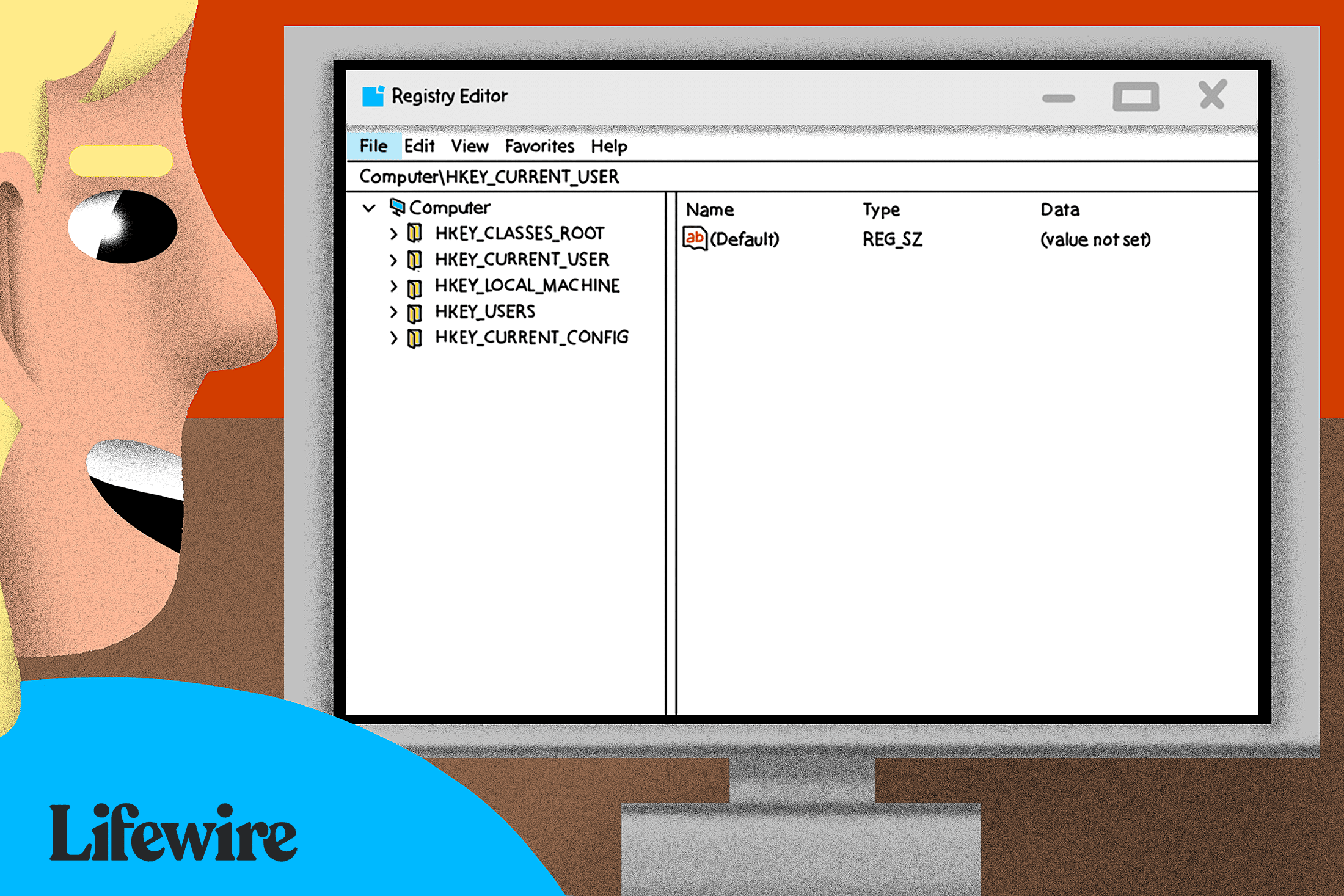Mitä tietää
- Napsauta hiiren kakkospainikkeella tai napauta ja pidä painettuna Aloittaa -painiketta ja valitse Juosta† Tyyppi regedit paina sitten Tulla sisään avain. Rekisterieditori avautuu.
- Opi lisäämään, muuttamaan tai poistamaan rekisteriavaimia ja arvoja turvallisesti. Tee muutoksia vain niihin rekisterialueisiin, joita sinun on muutettava.
- On hyvä idea varmuuskopioida rekisteri ennen sen muokkaamista.
Kaikki Windowsin rekisteriin tehdyt manuaaliset muutokset tehdään rekisterieditorissa, joka on kaikissa Windows-versioissa mukana oleva työkalu. Rekisterieditorin avulla voit tarkastella, luoda ja muokata rekisteriavaimia ja arvoja, jotka muodostavat koko Windowsin rekisterin. Useimmissa Windows-versioissa apuohjelmaan ei ole pikakuvaketta, joten paras tapa käyttää sitä on suorittaa se komentoriviltä. 0:31
Kuinka avata rekisterieditori
Avaa rekisterieditori seuraavasti:
-
Napsauta Windows 11-, Windows 10- tai Windows 8.1 -käyttöjärjestelmässä Käynnistä-painiketta hiiren kakkospainikkeella tai pidä sitä alhaalla ja valitse sitten Juosta† Ennen Windows 8.1:tä Suorita-valintaikkuna on helpoimmin käytettävissä Sovellukset-näytöstä.
Valitse Windows 7:ssä tai Windows Vistassa Aloittaa† Valitse Windows XP:ssä Aloittaa ja sitten Juosta† Nopea tapa avata Suorita-valintaikkuna missä tahansa näistä Windows-versioista on käyttää pikanäppäintä Win+R†
-
Hakukentässä tai Suorita kirjoita seuraava ja sen jälkeen Tulla sisään†
regedit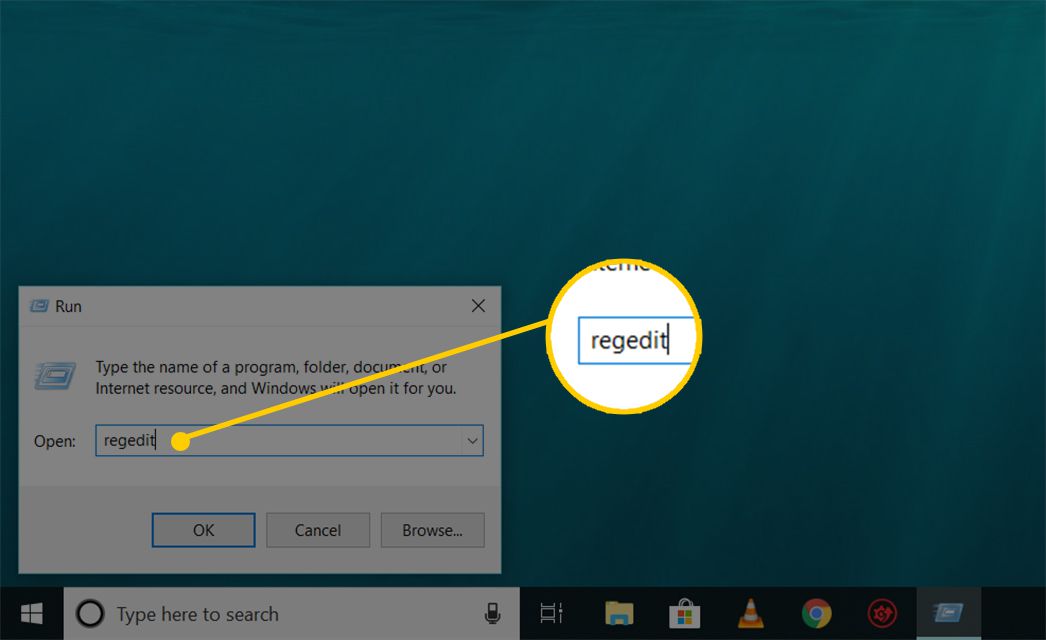
Riippuen Windows-versiosta ja sen kokoonpanosta, saatat nähdä Käyttäjätilien valvonta -valintaikkunan, jossa sinua pyydetään vahvistamaan, että haluat avata Rekisterieditorin.
-
Rekisterieditori avautuu.
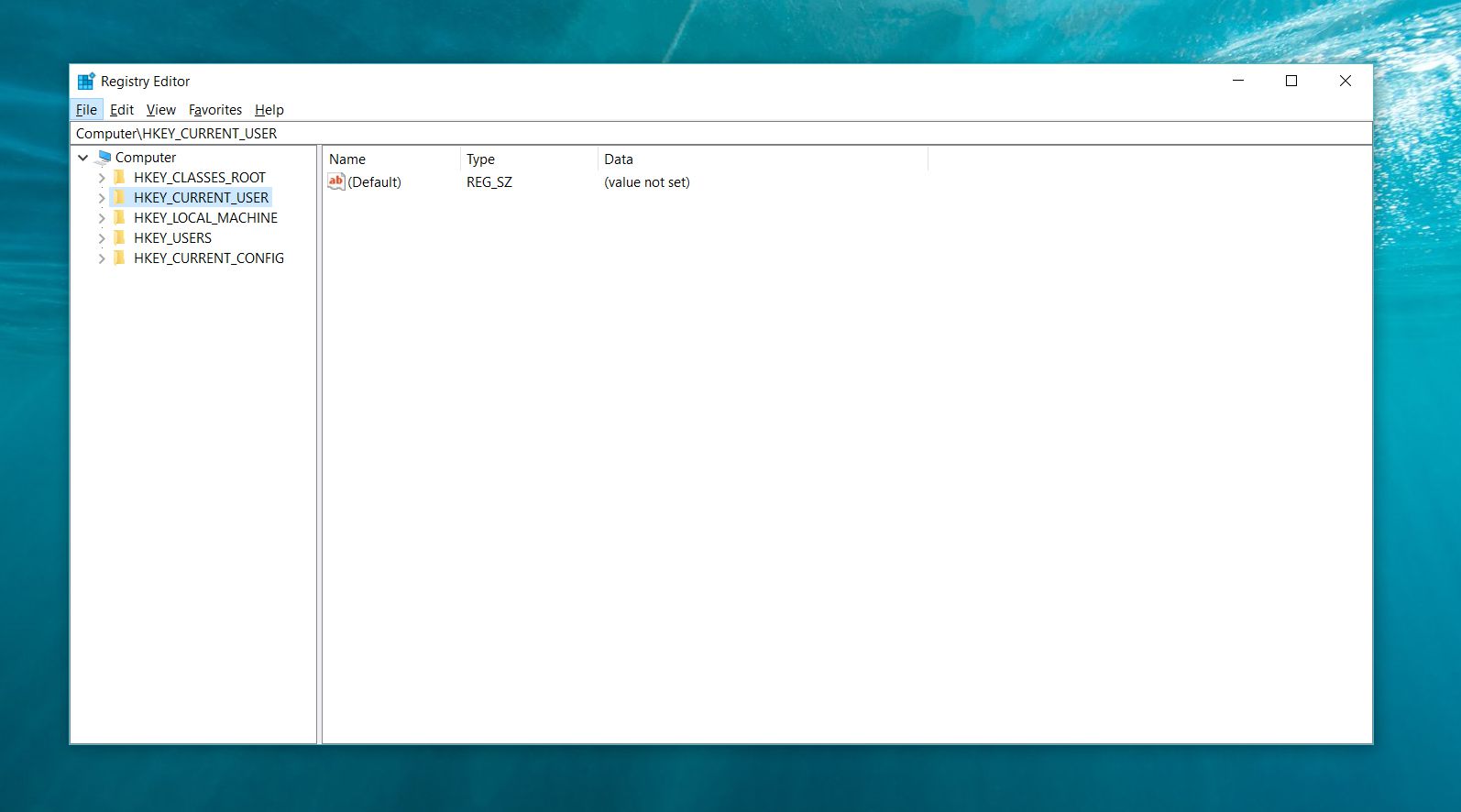
Jos olet käyttänyt Rekisterieditoria aiemmin, se avautuu samaan paikkaan, jossa työskentelit viimeksi. Jos näin tapahtuu, etkä halua työskennellä kyseisen sijainnin avaimien tai arvojen kanssa, jatka vain rekisteriavainten pienentämistä, kunnes saavutat ylimmän tason luetteloimalla eri rekisterikomponentit. Voit pienentää tai laajentaa rekisteriavaimia käyttämällä pieniä † -kuvake painikkeen vieressä. Windows XP:ssä † kuvaketta käytetään sen sijaan.
Voit nyt tehdä kaikki tarvittavat muutokset rekisteriin, mitä sinun ei todennäköisesti pitäisi tehdä, ellet ole tyytyväinen rekisteriavainten ja arvojen turvalliseen lisäämiseen, muokkaamiseen tai poistamiseen. Mitä tahansa teetkin, varmista, että vaikutat vain rajoitettuihin rekisterialueisiin, joita aiot tehdä. Koska Windows-tietokoneesi rekisteri on tärkeä, suosittelemme, että varmuuskopioit rekisterin tai koko asian tai jopa vain työalueet, ennen kuin teet mitään.
Lisää apua Rekisterieditoriin
On tärkeää tietää, kuinka Windowsin rekisteri korjataan ennen rekisterieditorin käyttöä. Tämän avulla voit lisätä REG-tiedoston varmuuskopion rekisteriin, jos jokin menee pieleen muokkauksen aikana. Vaikka rekisterieditori on auki ja käyttövalmis, ei aina ole hyvä idea tehdä muutoksia manuaalisesti, varsinkin jos ohjelma tai automaattinen palvelu voi tehdä sen puolestasi. Jos esimerkiksi käytät Rekisterieditoria ylijääneiden tai ei-toivottujen rekisterimerkintöjen puhdistamiseen, sinun ei pitäisi tehdä sitä itse, ellet ehdottomasti että tiedät mitä olet tekemässä. Käytä sen sijaan ilmaista rekisterinpuhdistajaa, jos haluat päästä eroon tavallisesta rekisteriroskasta automaattisesti. Sama regedit komento voidaan suorittaa komentokehotteesta. Kun olet avannut komentokehotteen, kirjoita komento ja paina Tulla sisään† Vaikka tilanteen pitäisi olla harvinainen, on toinen tapa käynnistää tämä työkalu Tehtävienhallinnasta. Voit tehdä tämän kuitenkin avaamalla Tehtävienhallinnan Ctrl+Shift+Escmene Tiedosto † Suorita uusi tehtäväja kirjoita regeditjonka jälkeen Okei†
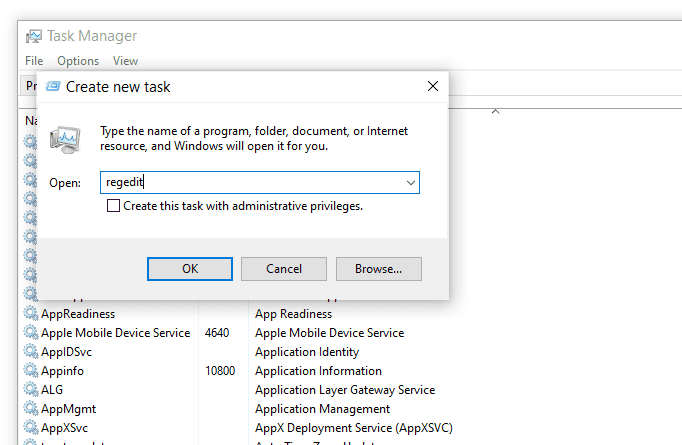
Voit avata sen tällä tavalla, jos et pääse yllä vaiheessa 1 kuvattuun vakio Suorita-valintaikkunaan tai jos Resurssienhallinta tai komentokehote ei jostain syystä avaudu. Jos huomaat avaavasi tätä työkalua usein, voit luoda Rekisterieditorin pikakuvakkeen työpöydällesi. Napsauta työpöytää hiiren kakkospainikkeella ja siirry kohtaan Uusi † Pikakuvaketyyppi regeditja paina Seuraava ja sitten Viedä loppuun† Joissakin Windows-versioissa voit vetää pikakuvakkeen tehtäväpalkkiin nopeuttaaksesi käyttöä. Yhteyden muodostaminen Windowsin etärekisteriin on hieman erilainen kuin yllä kuvattu prosessi paikalliselle rekisterille. Normaalin Rekisterieditori-ikkunan avaamisen jälkeen on lisävaihe etärekisterin löytämiseksi.